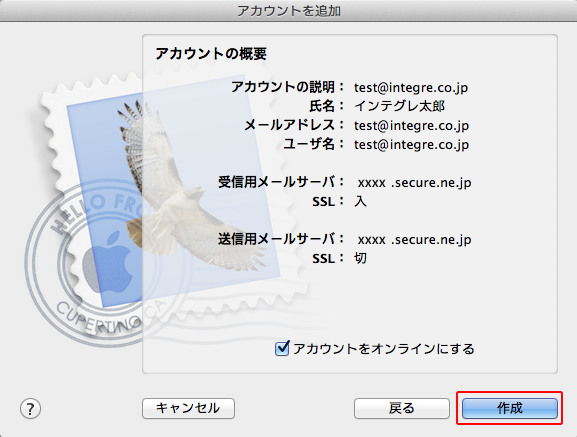設定手順
-
初めて設定する場合「ようこそメールへ 」という画面が表示されます。
以下を入力して[続ける]をクリックします。- 氏名:お名前や会社名 (送信先に表示される名前です)
- メールアドレス:メールアドレス (例:test@integre.co.jp)
- パスワード:パスワード
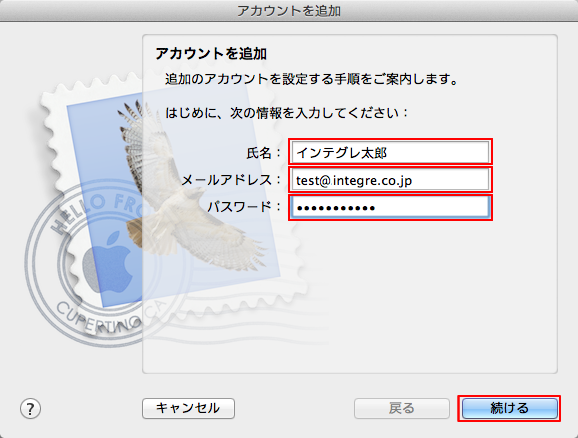
※「ようこそメールへ 」という画面が表示されない場合
「メール」→「環境設定」をクリックします。
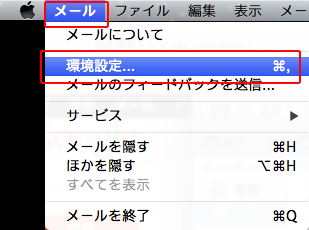
左上の「アカウント」を選択し、左下の「+」をクリックします。
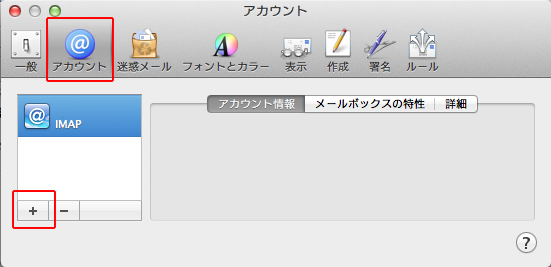
-
以下を入力して[続ける]をクリックします。
- アカウントの種類:POP
- 説明:任意入力 アカウントの名称
- 受信メールサーバ:メールサーバ名(例:xxxx.secure.ne.jp)
- ユーザー名:メールアドレス (例:test@integre.co.jp)
※@の前だけではなく、メールアドレス全てを入力して下さい - パスワード:パスワード
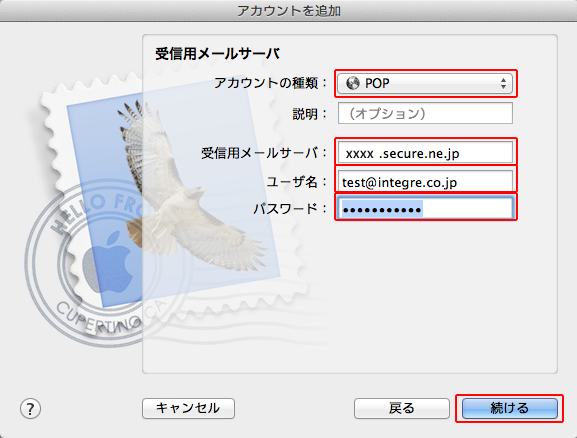
-
以下を入力して[続ける]をクリックします。
- 説明:任意入力 アカウントの名称
- 送信用メールサーバ:メールサーバ名(例:xxxx.secure.ne.jp)
- このサーバのみを使用:他に送信用サーバがない場合はチェックします
- 認証を使用:チェックを入れます
- ユーザー名名:メールアドレス (例:test@integre.co.jp)
- パスワード:パスワード
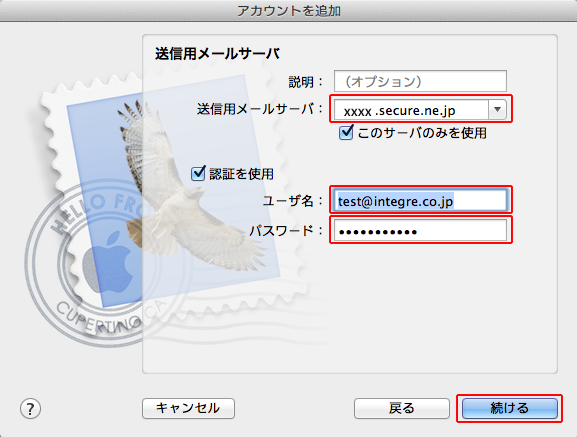
-
[作成]をクリックします。